win10停用文件缩略图提升系统运行速度的设置方法:防止缩略图生成
1、在资源管理器中实现。在文件资源管理器中依次按下快捷键Alt+V,Y,O,也可以点击“查看→选项”或按下Win+S后直接搜索“文件夹选项”,这样会打开“文件夹选项”设置窗口,如图:
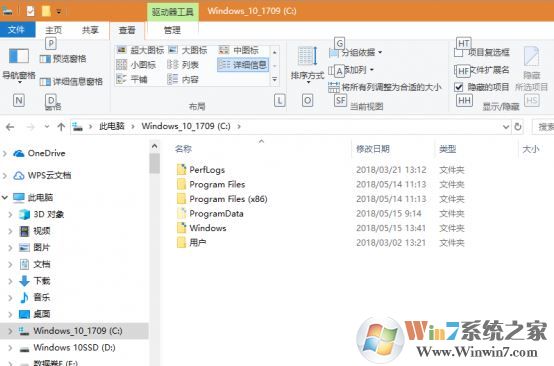
2、点击“查看”选项卡,查找“高级设置”列表下“文件和文件夹”分组中的“始终显示图标,从不显示缩略图”选项,选中该项并点击“应用”并确定即可。
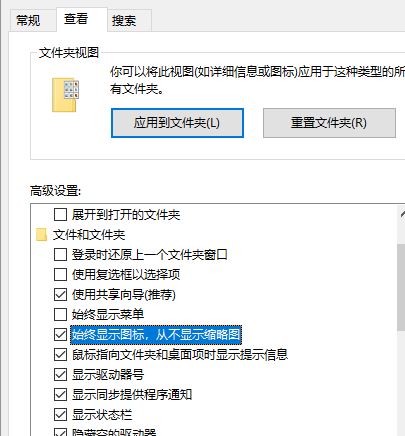
此外我们还可以通过按下Win+R并运行REGEDIT命令,启动注册表编辑器。依次导航到“HKEY_CURRENT_USER\Software\Microsoft\Windows\CurrentVersion\Explorer\Advanced”,找到右侧窗格中的DisableThumbnailCache项(若无则创建之);双击修改DisableThumbnailCache项的数值数据为1。退出注册表编辑器并重启文件资源管理即可,如图所示:
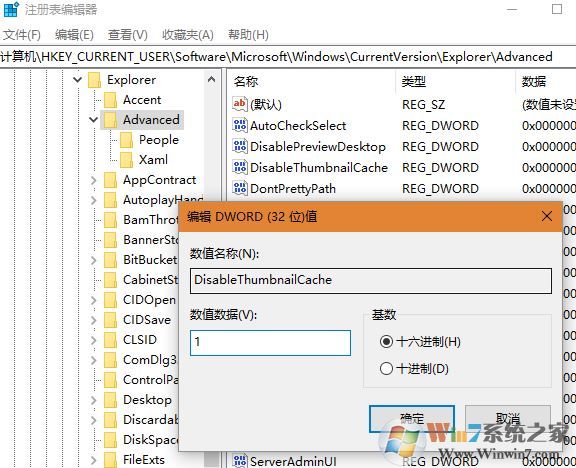
win10停用文件缩略图提升系统运行速度的设置方法二:清理thumbs.db文件
1、首先在“文件夹选项”窗口的“查看”选项卡下,从“高级设置”列表中,取消选择“隐藏受保护的操作系统文件”;
2、接着在“隐藏文件和文件夹”下,选中“显示隐藏的文件、文件夹和驱动器”;取消选择“隐藏已知文件类型的扩展名”。

然后对某些文件夹或整个系统的文件缩略图进行清理(thumbs.db文件删除即可!)
win10停用文件缩略图提升系统运行速度的设置方法二:
按下Win+S搜索taskschd.msc并回车运行,启动任务计划程序。从任务计划程序窗口左侧面板,依次定位到“任务
计划程序库→Microsoft→Windows→TaskScheduler”,禁用下面的计划任务选项,选择有关项目并将其删除。
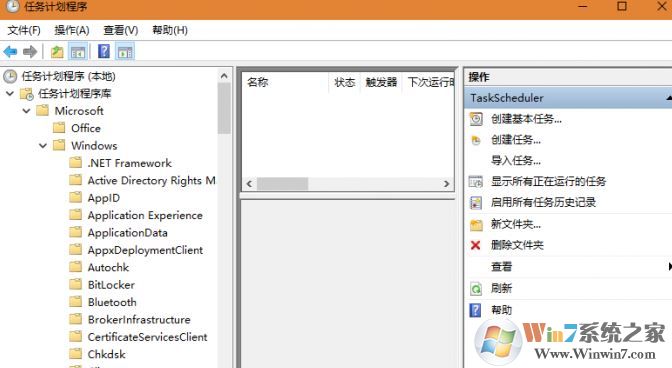
禁止磁盘清理工具删除缩略图。按下Win+S搜索“磁盘清理”,选择www.winwin7.com要清理的磁盘并确定。在磁盘清理窗口中,选择要删除的文件列表中的“缩略图”,取消对该项的选择。
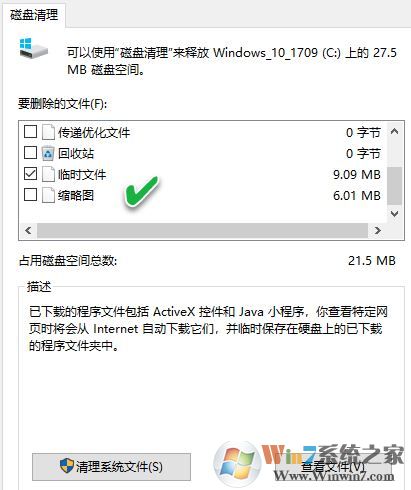
以上便是winwin7小编给大家分享介绍的关于win10停用文件缩略图提升系统运行速度的设置方法!